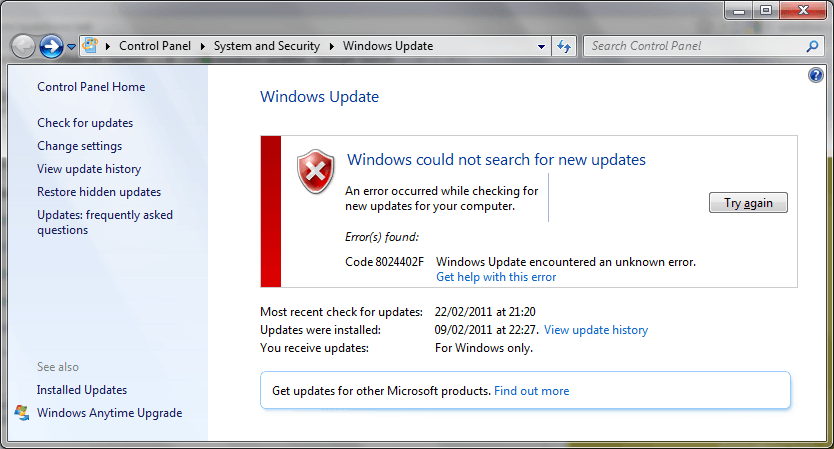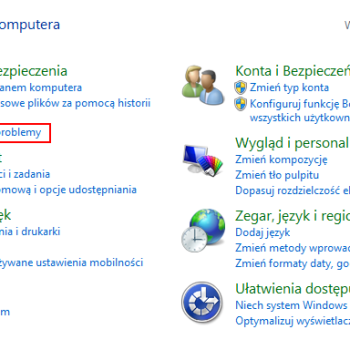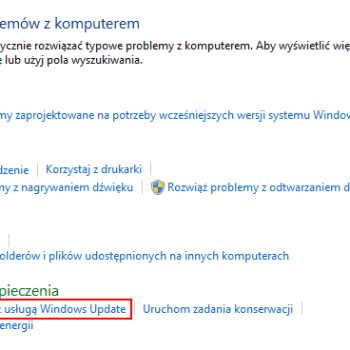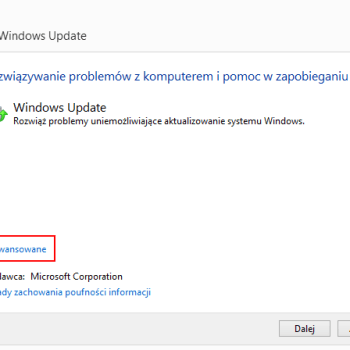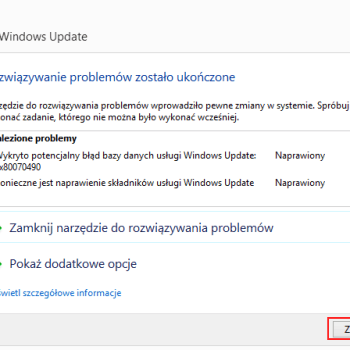Problemy z usługą Windows Update dla Windows 8 i Windows 8.1, po wyjęciu nowych urządzeń z pudełka i próbach aktualizacji, są tak powszechne, że brakuje cenzuralnych słów, żeby to opisać.
Microsoft dalej nie rozwiązał problemu aktualizacji systemu na urządzeniach mobilnych. O ile na desktopie można to wybaczyć, o tyle na tablecie jest to niedopuszczalne. Jeśli wszystko odbędzie się bez problemów, po wyciągnięciu sprzętu z pudełka, na użytkownika czeka cała seria kolejnych aktualizacji. Około 2,5 GB do pobrania łącznie oraz, w praktyce, kilka godzin procesu pobierania i instalowania nowego oprogramowania. Niedopuszczalne. I to przy założeniu, że wszystko pójdzie zgodnie z planem, co niestety jest rzadkością.
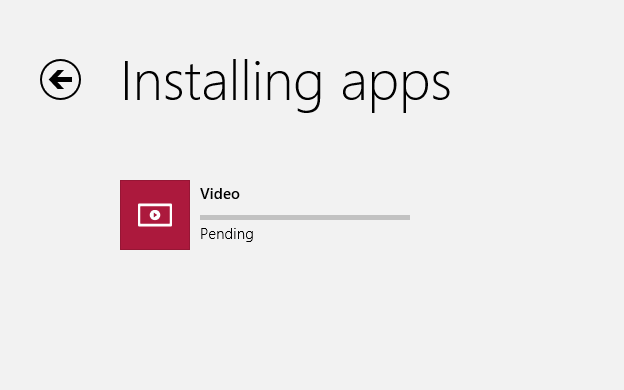
Najczęściej występują dwa problemy, ale na szczęście zwykle da się je rozwiązać jednym i tym samym sposobem. Pierwszy problem, to komunikat, że instalacja aktualizacji się nie powiodła, okraszona niewiele mówiącym kodem błędu. Ile razy byśmy próbowali zainstalować aktualizacje, będzie pojawiał się ten sam błąd. Drugi problem, to instalowanie aplikacji dotykowych (Modern). Wielu użytkowników ma z tym kłopot, bo proces instalowania każdej z nich zatrzymuje się na komunikacie „Oczekiwanie / Pending” i nie sposób od tego miejsca przejść dalej.
Poniżej przedstawiam kroki, które zwykle pomagają w takich sytuacjach – opisowo i na kolejnych zrzutach z ekranu:
- zamykamy panel Windows Update lub zamykamy dotykową aplikację sklepu Windows Store, anulując wcześniej wszystkie instalacje aplikacji
- uruchamiamy Panel Sterowania
- klikamy na „Znajdź i rozwiąż problemy”
- klikamy na „Rozwiąż problemy z usługą Windows Update”
- klikamy „Zaawansowane” a następnie „Uruchom jako administrator”
- klikamy „Dalej”
- program powinien naprawić wyświetlić je i zakończyć proces – klikamy przycisk „Zamknij”
W 90% przypadków powinno to rozwiązać omawiane problemy i pozwolić na kontynuację aktualizacji czy instalowania aplikacji dotykowych. Jeśli to nie pomoże, warto spróbować następujących kroków:
- otworzyć stronę pomocy Microsoft
- kliknąć Uruchom teraz, w celu pobrania narzędzia FixIt do usuwania problemów
- uruchomić pobrane narzędzie
- kliknąć Dalej i postępować zgodnie z komunikatami
Mam nadzieję, że pomoże to Wam rozwiązać najczęstsze kłopoty przy początkowej konfiguracji Windowsa 8.1. A w tym czasie pozostaje nam czekać aż Microsoft pójdzie po rozum do głowy i przystosuje archaiczny sposób aktualizacji do współczesnych realiów i urządzeń mobilnych. Nie liczmy jednak na to przed premierą Windowsa 10.